Workflowy je webová aplikace pro správu úkolů a poznámek, která je přístupná přes prohlížeč. Proto není nutné ji instalovat jako samostatnou aplikaci na Linux distrech. Můžete ji používat přímo přes webový prohlížeč, jako je Firefox nebo Chrome.
Pokud byste však chtěli mít Workflowy jako samostatnou aplikaci na svém ploše, můžete použít nástroj jako Nativefier, který umožňuje vytvořit samostatnou aplikaci z webových stránek.
Následující kroky popisují, jak to udělat pomocí Nativefier:
- Nainstalujte Node.js a npm: Pokud ještě nemáte nainstalovaný Node.js a npm, můžete je nainstalovat pomocí následujících příkazů:
sudo dnf install nodejs npm2. Nainstalujte Nativefier: Nativefier je nástroj pro vytváření samostatných aplikací z webových stránek. Nainstalujte ho pomocí npm:
sudo npm install -g nativefier3. Vytvořte samostatnou aplikaci pro Workflowy: Použijte Nativefier k vytvoření samostatné aplikace pro Workflowy:
nativefier --name "Workflowy" "https://workflowy.com/"Bonus:
Pokud chcete vytvořit zástupce (špouštěc) pro aplikaci Workflowy, kterou jste vytvořili pomocí Nativefier, můžete to udělat následujícím způsobem:
- Přesuňte aplikaci do složky
/opt: Nejprve přesuňte aplikaci, kterou jste vytvořili pomocí Nativefier, do složky/opt. Tato složka je obvykle používána pro dodatečné aplikace.
sudo mv Workflowy-linux-x64 /opt/Workflowy2. Vytvořte zástupce v domácím adresáři: Vytvořte soubor workflowy.desktop v adresáři ~/.local/share/applications:
nano ~/.local/share/applications/workflowy.desktop3. Upravte soubor zástupce: Do souboru workflowy.desktop vložte následující obsah:
[Desktop Entry]
Name=Workflowy
Comment=Workflowy Web App
Exec=/opt/Workflowy/Workflowy
Icon=/opt/Workflowy/resources/app/icons/icon.png
Terminal=false
Type=Application
Categories=Utility;Application;Ujistěte se, že cesta k ikoně (Icon) je správná. Pokud aplikace neobsahuje ikonu, můžete použít libovolnou jinou ikonu nebo cestu k ikoně neuvádět.
4. Nastavte oprávnění: Ujistěte se, že soubor zástupce je spustitelný:
chmod +x ~/.local/share/applications/workflowy.desktop5. Spusťte aplikaci: Nyní byste měli vidět Workflowy v nabídce aplikací. Můžete ji spustit stejně jako jakoukoli jinou aplikaci.
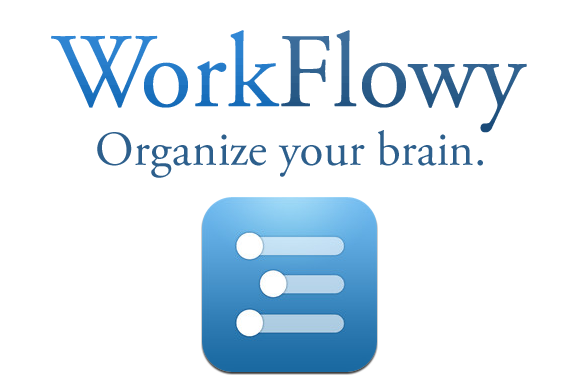
Napsat komentář